SRTは字幕形式です。 Webからダウンロードするほとんどの映画の字幕はSRT形式です。では、SRTファイルをMP4ビデオに追加するにはどうすればよいですか?この投稿では、SRTをMP4に追加する方法を段階的に説明します。 (アニメーションテキストをビデオに追加するには、MiniTool MovieMakerを使用できます。)
SRT字幕をダウンロードして、MP4ムービーとマージしたいだけです。どうやってするか?心配しないでください。この投稿では、SRTをMP4に簡単かつ迅速に追加する方法を説明します。
HandBrakeを使用してMP4にSRTを追加
HandBrakeは、無料のオープンソースビデオコンバーターです。人気のある動画をMP4、WebM、MKVに変換したり、動画のサイズを変更したり、MP4にSRT字幕を追加したりできます。 HandBrakeは、Windows、macOS、Linuxで動作するクロスプラットフォームソフトウェアです。
SRT字幕をMP4に追加する方法は次のとおりです。
ステップ1.公式ウェブサイトからHandBrakeをダウンロードし、インストールを完了します。
ステップ2.プログラムを起動し、ファイルをクリックします 外部字幕を追加するビデオをロードします。
ステップ3.ビデオを追加した後、必要に応じてプリセットとフォーマットを変更します。
ステップ4.字幕に移動します セクションをクリックし、字幕のインポートをクリックします SRT字幕ファイルを追加します。
ステップ5.バーンインを確認します オプションがチェックされています。 参照をクリックします 保存フォルダを選択するには、新しい名前を付けて、ファイル拡張子を「.m4v」から「.mp4」に変更します。
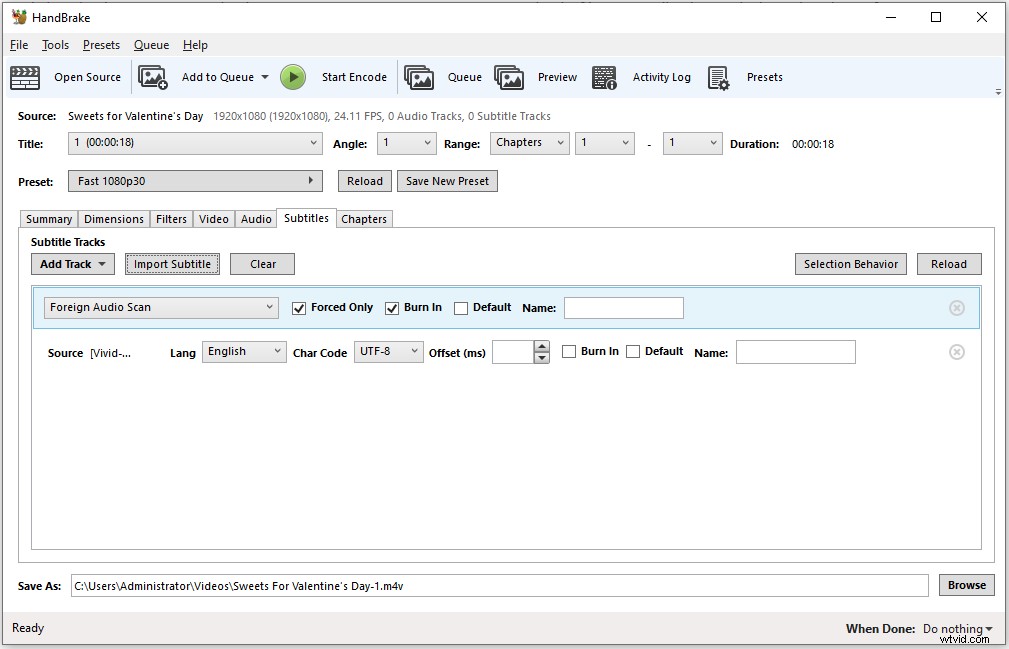
ステップ6.エンコードの開始を押します SRT字幕をMP4とマージします。
関連記事:アニメ字幕をダウンロードするための7つの最高の無料ウェブサイト
Format Factoryは、ビデオエディター、ビデオコンバーター、およびビデオダウンローダーとして機能できる無料の多機能ツールです。これを使用して、SRT字幕をMP4や、MKV、AVI、MOV、WMVなどの他の一般的なビデオ形式に追加できます。
次の手順を実行して、SRTをMP4に追加します。
手順1.コンピュータにインストールした後、フォーマットファクトリを開きます。
ステップ2.MP4をクリックします ビデオで セクション。
ステップ3.ファイルの追加をクリックします ターゲットMP4ビデオをFormatFactoryに追加します。
ステップ4.出力設定をタップします 追加の字幕が見つかるまでリストを下にスクロールします オプション。次に、3つのドットボタンをクリックしてSRTファイルをロードし、[ OK]をクリックします。 。
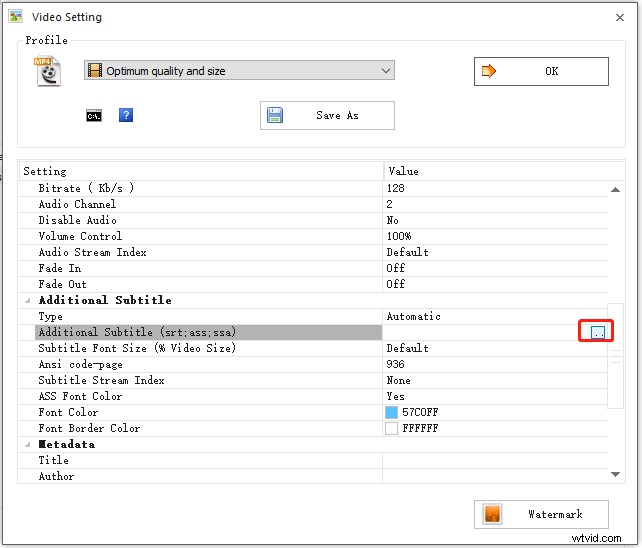
ステップ5.完了したら、[ OK]をクリックします 開始を押します SRT字幕をMP4にハードコーディングするためのボタン。
VLCを使用してMP4にSRTを追加
VLCは、あらゆる形式のビデオを再生できる強力なメディアプレーヤーとして知られています。また、画面録画、ストリーミングビデオのダウンロード、ビデオ編集などの他の機能もあります。字幕と動画のマージとして、外部字幕付きの動画の再生をサポートしています。
こちらがクイックガイドです。
手順1.VLCを開きます。
ステップ2.メディアに移動します>変換/保存…
ステップ3.追加をクリックします ビデオファイルを追加し、字幕ファイルを使用するを確認します オプション。次に、参照をクリックします SRTファイルをインポートします。 変換/保存をタップします 続行します。
ステップ4.出力形式を選択し、宛先フォルダーを選択します。
ステップ5.最後に、[開始]をクリックします 。
EZgifを使用してMP4にSRTを追加
オンラインでMP4にSRTを追加するには、ここでEZgifをお勧めします。これを使用すると、追加のソフトウェアを使用せずに、オンラインでMP4ビデオに字幕を無料で追加できます。
方法は次のとおりです。
ステップ1.Webサイトhttps://ezgif.com/video-subtitlesにアクセスします。
ステップ2.ファイルの選択をクリックします 字幕を追加する動画を選択し、動画のアップロードをタップします 。
ステップ3.デバイスからSRTファイルを選択し、ファイルのアップロードをクリックします 。
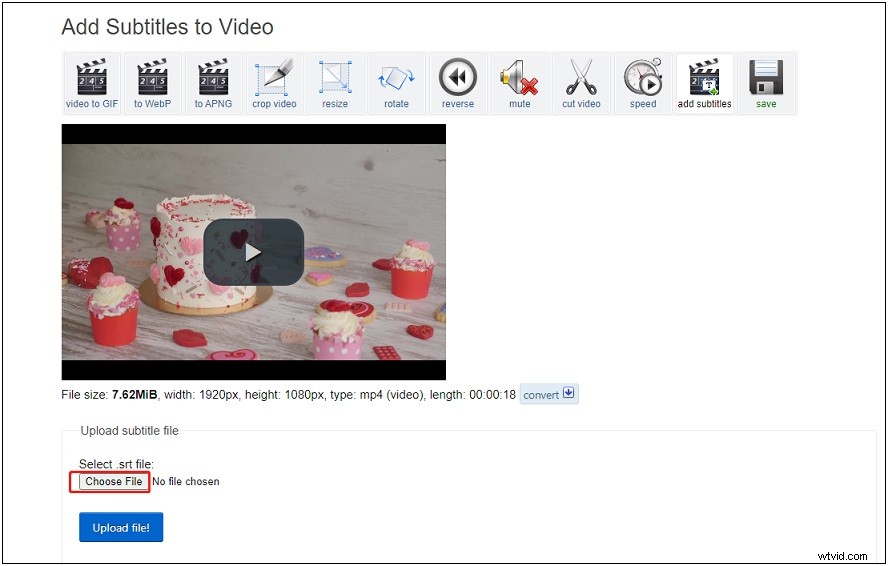
ステップ4.SRTファイルをロードした後、字幕を追加をクリックします EZgifからビデオを保存します。
この投稿にリストされているMP4にSRTを追加する上位4つの方法。字幕を動画にハードコーディングする必要がある場合は、上記の無料の方法を試してください!
